11 fonctionnalités d'accessibilité iPhone qui facilitent la vie de tout le monde
Publié: 2025-07-31Les fonctionnalités d'accessibilité Apple rendent l'iPhone utilisable pour tout le monde. Heureusement, ce n'est pas seulement pour les personnes handicapées mais aussi pour les utilisateurs comme vous et moi qui utilisons un iPhone. Par exemple, des fonctionnalités telles que l'entrée vocale, le robinet arrière ou le grossissement de l'écran peuvent être utiles dans de nombreux cas.
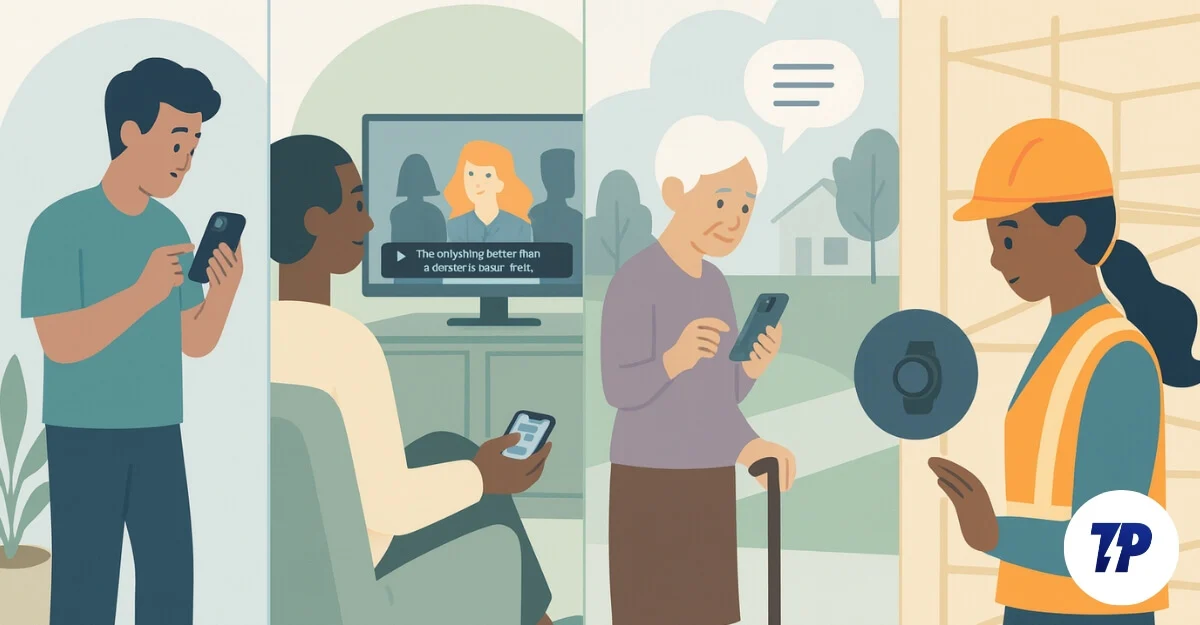
Avec le récent iOS 26, la dernière mise à jour d'Apple pour IPhones a également introduit une poignée de nouvelles fonctionnalités, ainsi que quelques nouvelles fonctionnalités d'accessibilité. Ainsi, après avoir publié le post sur les meilleures options de développeur, que beaucoup d'entre vous ont aimé et trouvé très utile, j'ai commencé à tester différents paramètres d'accessibilité au cours de la semaine dernière sur mon iPhone 14 Plus. Voici les 10 meilleures options utiles pour les utilisateurs de tous les jours.
Contrairement aux options du développeur, les paramètres d'accessibilité sont disponibles à l'échelle mondiale. Vous pouvez accéder aux paramètres, accéder à la recherche et commencer à activer ces fonctionnalités. J'ai également offert un guide étape par étape facile pour activer ces fonctionnalités sur votre iPhone. Dans cette optique, commençons.
Table des matières
12 meilleures fonctionnalités d'accessibilité iPhone
Rendez votre iPhone plus facile à lire avec une transparence réduite
Alors qu'Apple a déjà été au centre de la réalisation de l'iPhone accessible à tout le monde, il passe maintenant par une transition de conception où elle rend toutes ses translucides et vitreuses de l'interface utilisateur. Bien que cela ait reçu des éloges pour rendre l'ensemble du système moderne et fluide, de nombreuses personnes sont confrontées à des problèmes de lisibilité.
Alors qu'Apple a peaufiné cette conception, vous pouvez le rendre encore moins transparent et le rendre facile à utiliser avec les nouveaux paramètres d'accessibilité disponibles pour tous les utilisateurs iOS 26. Vous pouvez activer la fonction de transparence réduite, qui ajoute un flou supplémentaire au centre de contrôle et à tous les autres éléments vitreux, et rend le texte plus lisible.
Comment permettre de réduire le mode de transparence sur votre iPhone:

Ouvrez les paramètres de votre iPhone, faites défiler vers le bas, appuyez sur l'accessibilité , appuyez sur l'affichage et la taille du texte et activez l'option qui indique la transparence .
Utilisez Back Tap pour effectuer des actions rapides instantanément
Back Tap est une fonctionnalité pratique et utile sur les iPhones pour effectuer facilement des actions rapides sans naviguer dans votre écran tactile. Par exemple, vous pouvez activer un appuyez sur votre iPhone pour déclencher certaines actions, telles que prendre une capture d'écran, allumer la lampe de poche ou ouvrir une application spécifique.
Back Tap sur l'iPhone prend en charge trois variations, y compris un seul robinet et double tap et triple, vous permettant de définir trois actions différentes pour trois déclencheurs différents. J'utilise le robinet arrière depuis un certain temps maintenant, et il y a des cas où le robinet arrière est accidentellement déclenché lors de la maintenance avec désinvolture du smartphone, donc je vous recommande fortement de configurer un triple back-tap. Cela fonctionne également pour tous les iPhones, même s'il fonctionne sur un cas.
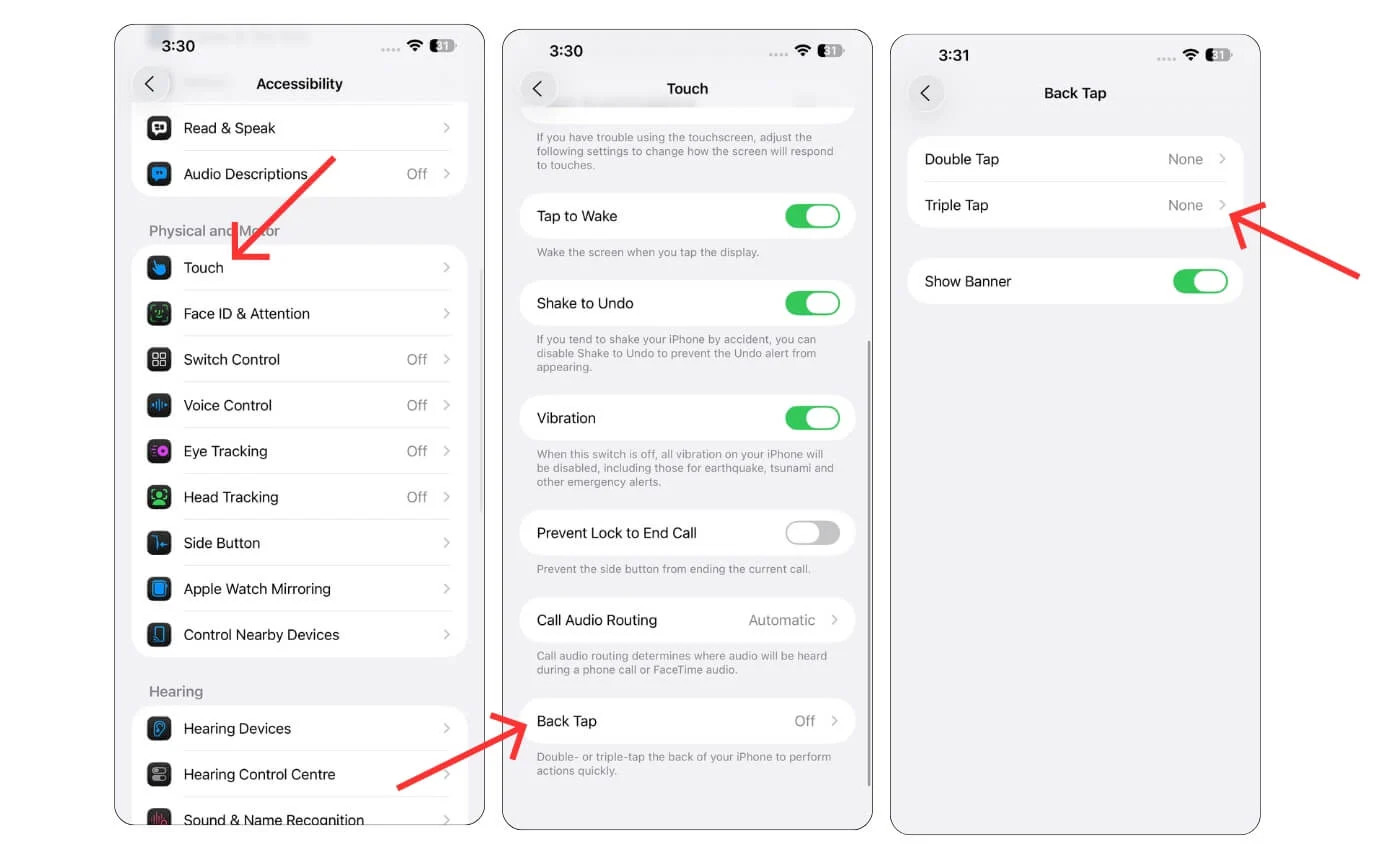
Ouvrez les paramètres de votre iPhone, faites défiler vers le bas, appuyez sur Appuyez sur , appuyez sur Back Appuyez et allumez l'option qui indique le double ou le triple tap.
Regardez n'importe quelle vidéo avec des légendes en direct
J'adore regarder des films ou des émissions de télévision dans tous les formats. Mais parfois, le doublage n'est pas pris en charge dans mes langues connues, ou elle n'a pas non plus de support de sous-titres. J'attendais le support des sous-titres AI local VLC, qui a également été annoncé pendant MWC 2025, mais il semble que VLC soit toujours à la traîne dans cette fonctionnalité.
Mais grâce aux légendes en direct iOS. Je peux maintenant activer les légendes locales de votre iPhone pour n'importe quel émission. Apple vous permet également de personnaliser l'apparence; Vous pouvez personnaliser et ajuster la taille du texte autant que vous le souhaitez. De plus, vous pouvez également définir les légendes en direct actuelles.
Cependant, il ne prend en charge qu'un nombre limité de langues maintenant. Cependant, cela peut changer la donne de deux manières: premièrement, vous pouvez activer les légendes en direct sur n'importe quel audio jouant sur votre iPhone.
Par exemple, si vous souhaitez jouer un film ou une série télévisée et cela ne prend pas en charge les légendes, vous activez les légendes en direct sur votre appareil et commencez à regarder la série. Et un autre scénario utile est lorsque vous prenez des réunions, surtout si vous êtes dans un environnement bruyant et que vous ne pouvez pas reconnaître une voix des autres pairs. Vous pouvez activer les légendes en direct et la traduirea instantanément sur votre écran.

Ouvrez les paramètres de votre iPhone, faites défiler vers le bas, appuyez sur l'accessibilité , appuyez sur les légendes en direct et activez l'option qui indique les légendes en direct.
Modifier la taille du texte pour des applications spécifiques uniquement
Donc, si vous souhaitez augmenter le texte sur votre smartphone, en général, vous allez aux paramètres de texte à l'échelle du système et augmentez le texte. Il en résulte des changements dans chaque application, ce qui pourrait ruiner l'expérience de certaines applications. Cependant, grâce aux paramètres par application dans les paramètres d'accessibilité Apple, vous pouvez ajuster les paramètres individuels pour une application, laissant les autres applications non affectées.
Il prend en charge toutes les applications. Par exemple, ici, j'ai sélectionné Airbnb, où j'ai sélectionné et ajusté l'affichage et le texte, y compris le texte en gras, le texte plus grand, les formes de bouton allumées et désactivées et réduit la transparence.
Si le dernier iOS 26 a ruiné l'application, vous pouvez également augmenter le contraste, différencier sans mouvement de couleur et plus encore. Par exemple, je veux un texte plus grand dans l'application Notes afin que je puisse facilement lire sans affecter la taille du texte des autres applications. De même, vous pouvez également ajuster les tailles de texte sur vos messages texte où le texte est vraiment important, et vous voulez une vue facile à lire sans affecter les autres applications.


Ouvrez les paramètres de votre iPhone, faites défiler vers le bas, appuyez sur l'accessibilité , appuyez sur les paramètres par application , sélectionnez l'application et personnalisez les paramètres.
Gagnez du temps avec les raccourcis clavier pour des phrases communes
Nous avons récemment réalisé une courte vidéo sur la façon dont vous pouvez définir les raccourcis clavier sur votre iPhone, et beaucoup d'entre vous ont adoré cette fonctionnalité. Donc, fondamentalement, vous pouvez définir des raccourcis textuels sur l'une des phrases.
Bien que cela ne soit pas sous les paramètres d'accessibilité, cela peut être très utile. Par exemple, si quelqu'un vous demande de partager l'adresse, au lieu de taper votre adresse à chaque fois, vous pouvez définir un raccourci simple, tel que AD1 pour votre adresse et taper simplement le raccourci sur le clavier. Il remplacera automatiquement le raccourci par votre adresse d'origine.
Vous pouvez également configurer votre e-mail, votre numéro de téléphone et d'autres texte fréquemment partagés que vous ne souhaitez pas taper souvent. Cela change la donne pour moi, et vous pourriez l'aimer.

Ouvrez les paramètres de votre iPhone, faites défiler vers le bas, appuyez sur le clavier , appuyez sur le remplacement de texte et ajoutez de nouveaux raccourcis de texte.
Rendre votre iPhone facile à utiliser d'une seule main
Les téléphones deviennent de plus en plus grands, et il devient de plus en plus gênant de les utiliser d'une seule main. Alors que de nombreux smartphones Android offrent déjà un geste simple pour apporter une utilisation à une main, Apple propose également un paramètre similaire dans les paramètres d'accessibilité appelés accessibles.
En utilisant cela, vous pouvez simplement glisser vers le bas en bas de l'écran. Cela apporte le contenu de l'écran en bas, ce qui facilite l'utilisation de l'iPhone d'une seule main.
Si vous souhaitez accéder à un paramètre supérieur rapide à partir de n'importe quelle fenêtre d'application, vous pouvez simplement l'activer à partir de vos paramètres d'accessibilité. Pendant que vous y êtes, vous pouvez également permettre à TAP pour se réveiller pour réveiller votre téléphone du sommeil rapidement.

Ouvrez les paramètres de votre iPhone, faites défiler vers le bas, appuyez sur l'accessibilité , appuyez sur Appuyez sur et activez l'option qui indique l'accessibilité.
Utilisez des raccourcis rapides à l'aide d'assistance
Vous vous souvenez des iPhones avec le bouton tactile à la maison? Outre l'expérience nostalgique et le capteur d'empreintes digitales pratique, il apporte également le bouton AsideTouch, qui vous permet d'accéder facilement aux paramètres rapides de votre iPhone.
Vous pouvez également activer AsideVetouch sur les derniers iPhones. De plus, vous pouvez également personnaliser le menu.
Supposons que vous soyez comme moi et que vous sentez que AsideTouch peut être écrasant et que vous pouvez être une obstruction pour votre écran. Vous pouvez le personnaliser pour n'inclure que quelques actions que vous utilisez fréquemment, à partir d'actions simples telles que Rotate et Reachabilité, pour redémarrer, prendre une capture d'écran, faire passer les projecteurs, le volume et le volume et plus encore.
De plus, vous pouvez également activer les raccourcis Apple. Par exemple, vous pouvez ajouter un raccourci de téléchargement de rouleaux Instagram simple sur les actions rapides. Chaque fois que vous souhaitez télécharger une bobine Instagram que vous souhaitez enregistrer hors ligne, vous pouvez simplement utiliser AsideTouch et le raccourci pour enregistrer les rouleaux localement sur votre appareil.
C'est une fonctionnalité très pratique. De plus, vous pouvez également créer vos propres actions personnalisées via des raccourcis et y accéder facilement à l'aide d'assistance.

Ouvrez les paramètres de votre iPhone, faites défiler vers le bas, appuyez sur l'accessibilité , appuyez sur Appuyez sur et activez l'option qui indique AssitiVetouch.
Contrôlez votre iPhone mains libres
Il existe des situations où vos mains sont occupées et vous ne pouvez pas accéder à votre iPhone. Il existe donc deux façons de contrôler votre iPhone sans utiliser vos mains. L'une consiste à donner un contrôle vocal, qui vous permet d'effectuer des actions en fonction de votre voix. Non seulement les commandes simples, la saisie vocale prend également en charge un niveau profond, notamment en mesure de contrôler ce qui se trouve sur votre écran et également de dicter et de modifier le texte en fonction de votre entrée vocale.
Cela peut être super pratique, surtout si vos mains sont occupées avec quoi que ce soit. Et il existe également une fonction de suivi des yeux, qui vous permet de contrôler votre iPhone à l'aide de vos yeux. Cependant, bien qu'il soit pratique à utiliser, pour activer cette fonctionnalité, vous devez passer par le didacticiel de suivi Apple à chaque fois, ce qui peut être ennuyeux et long pour l'activer et l'utiliser instantanément.
Par rapport au suivi des yeux, le contrôle vocal a été extrêmement utile au cours de ma dernière semaine d'utilisation, et il prend également en charge plusieurs langues.

Ouvrez les paramètres de votre iPhone, faites défiler vers le bas, appuyez sur la commande vocale et le suivi des yeux et activez ces fonctionnalités.
Contrôlez votre iPhone avec juste votre tête
Avec le contrôle vocal, une autre fonctionnalité pratique que l'iPhone offre dans la vie réelle est le suivi de la tête, qui vous permet de contrôler votre iPhone en utilisant divers mouvements de tête. Par exemple, vous pouvez activer la caméra ouverte lorsque vous haussez les sourcils.
Il y a aussi beaucoup d'actions, telles que la bouche ouverte, le sourire, vous retirer la langue, cligner des yeux, vous froisser le nez, vous faire plisser les lèvres, et plus encore et définir des actions rapides pour chaque instant. En fait, je l'ai trouvé mieux que le suivi des yeux pour effectuer des actions rapides et drôles.

Ouvrez les paramètres de votre iPhone, faites défiler vers le bas, appuyez sur l'accessibilité , appuyez sur le suivi de la tête et activez l'option qui indique le suivi de la tête .
Voir et contrôler votre Apple Watch depuis votre iPhone
Si vous avez une Apple Watch, vous pouvez contrôler directement votre Apple Watch à partir de votre téléphone, ce qui est pratique, surtout si vous gardez votre montre Apple dans une autre pièce ou la mettez sur le chargeur où vous devez contrôler l'Apple Watch sans avoir besoin de sortir de votre lit.
Si votre Apple Watch est connectée à votre smartphone, vous pouvez aller aux paramètres d'accessibilité et activer la miroir Apple Watch. Il affichera maintenant l'écran Apple Watch sur votre iPhone. Vous pouvez maintenant contrôler votre écran Apple Watch en le faisant simplement glisser sans avoir besoin d'accéder physiquement à votre Apple Watch.

Ouvrez les paramètres de votre iPhone, faites défiler vers le bas, appuyez sur l'accessibilité , appuyez sur la miroir Apple Watch et activez l'option qui indique la miroir Apple Watch.
Contrôlez d'autres appareils Apple à proximité avec votre iPhone
Une autre fonctionnalité pratique dans les paramètres d'accessibilité est le paramètre d'accessibilité des appareils à proximité, qui vous permet de contrôler d'autres appareils Apple, tels qu'un iPad, Mac ou Apple TV, en utilisant votre iPhone sans avoir à les toucher physiquement.
Ceci est particulièrement utile parfois, lorsque les autres appareils sont hors de portée, vous pouvez simplement activer les appareils à proximité et les contrôler.

Ouvrez les paramètres de votre iPhone, faites défiler vers le bas, appuyez sur l'accessibilité , appuyez sur les appareils à proximité et activez l'option qui indique les appareils à proximité .
Meilleures fonctionnalités d'accessibilité iPhone
Ce sont les 11 meilleures fonctionnalités d'accessibilité que vous pouvez activer sur votre iPhone. Vous pouvez désactiver ces fonctionnalités à tout moment en suivant des étapes similaires et en les désactivant. Certaines fonctionnalités peuvent nécessiter le dernier modèle ou la dernière version d'iOS. Vous pouvez également combiner ces paramètres pour débloquer encore plus de façons d'utiliser votre iPhone efficacement.
